
文件
原則
●
對於草稿文件,使用
快速
/
經濟列印
。
●
使用
雙面列印
節省紙張。
●
瞭解如何為文件新增
浮水印
。
●
不要超過進紙匣容量:
150
張紙。
準備列印
1.
檢查印表機是否已開啟。
2.
提起出紙匣。
3.
將紙張寬度導板完全向左滑動,然後拉出紙張長度導板。
4.
將一般紙張放入進紙匣,然後將紙張推入印表機直到停住為止。
5.
滑動紙張導板,使其緊貼紙張。
第
7
章
52
HP Deskjet 6940 series
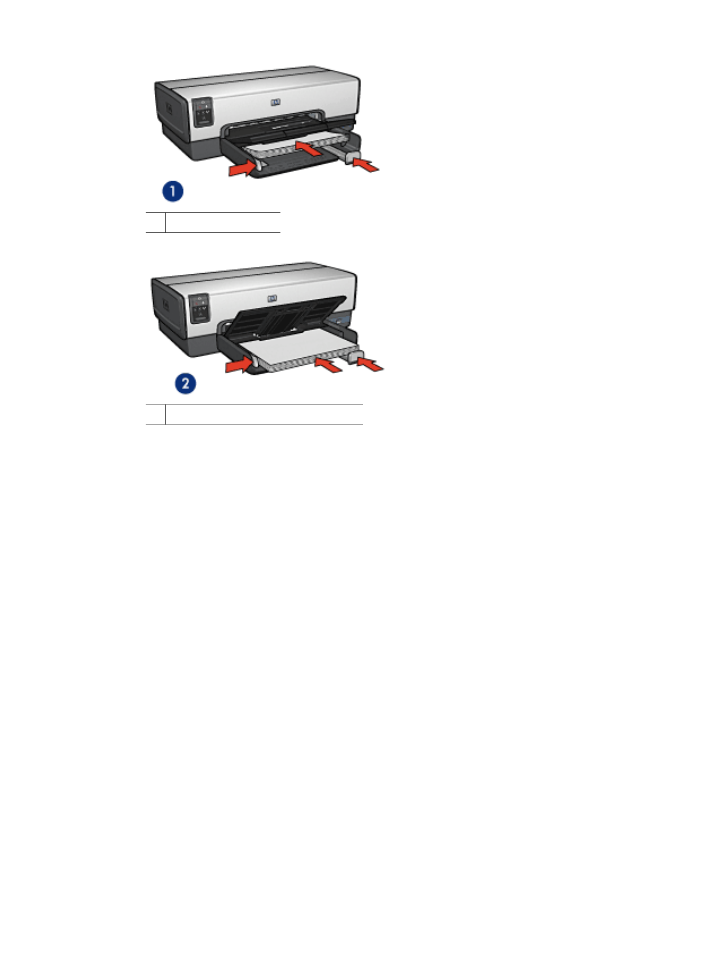
1 Letter
或
A4
紙張
2 Legal
紙張(超出進紙匣邊緣)
6.
放下出紙匣。
在列印
legal
紙張時,不要將出紙匣延伸擋板拉出。
列印
1.
開啟
印表機內容
對話方塊。
2.
按一下「列印捷徑」標籤。
3.
在「您要執行何操作?」下拉式清單中,按一下「一般普通列印」或「簡
報列印」,然後指定以下列印設定值:
–
紙張類型:「自動」或「一般紙張」
–
紙張尺寸:適當的紙張尺寸
4.
選擇下列列印設定:
–
列印品質
–
紙張來源
–
雙面列印
,如果您要在紙張的雙面進行列印
5.
選取您需要調整的任何其他列印設定,然後按一下「確定」。
使用
這是甚麼?說明
以瞭解關於印表機內容對話方塊中的功能。